OBS Studio是我们常常使用非常频繁的一款操作软件,可以进行录制、推流等设置,而其中想要进行录制多个窗口来源的话,该如何进行设置呢,我们可以通过窗口捕获功能,进行新建来源
OBS Studio是我们常常使用非常频繁的一款操作软件,可以进行录制、推流等设置,而其中想要进行录制多个窗口来源的话,该如何进行设置呢,我们可以通过窗口捕获功能,进行新建来源,但是需要提前打开要进行录制的页面,随后在新建来源的页面中进行选择要进行添加的窗口就可以了,你可以随时对新建的窗口进行隐藏和显示,之后进行录制即可,下方是关于如何使用OBS Studio添加窗口进行录制的具体操作方法,如果你需要进行的情况下可以看看方法教程,希望对大家有所帮助。
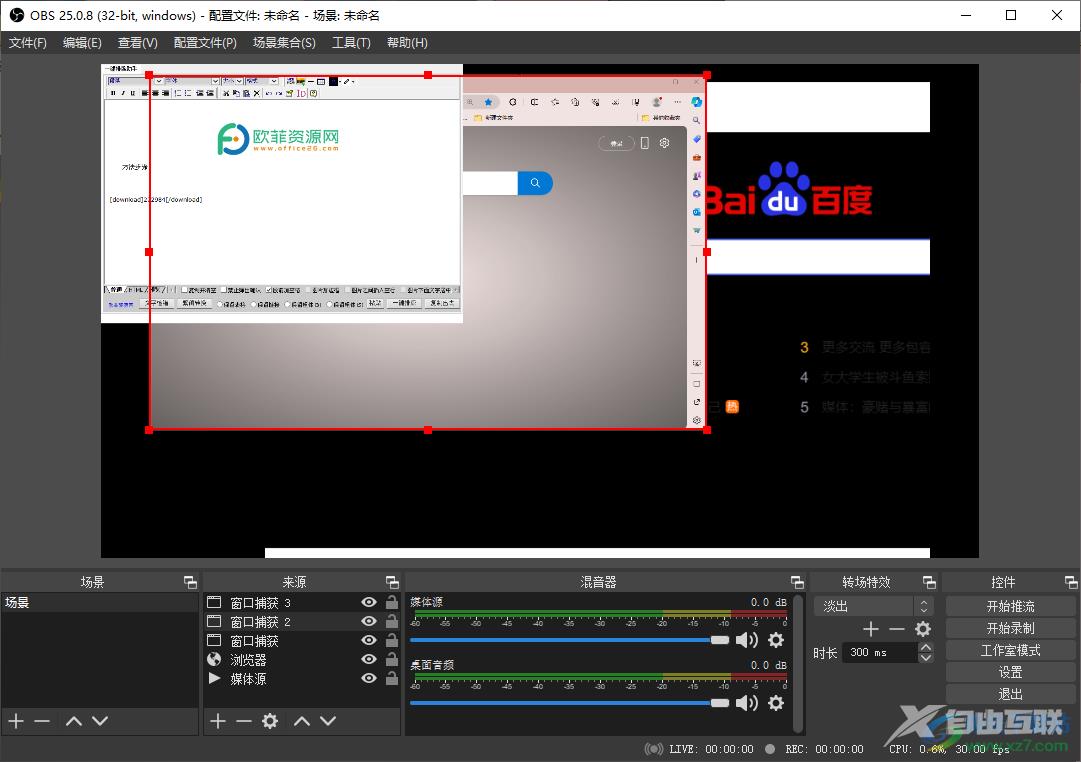
方法步骤
1.首先,我们需要将OBS Studio点击打开,再点击【来源】下方的【+】图标,在旁边出现的菜单选项中点击【窗口捕获】。
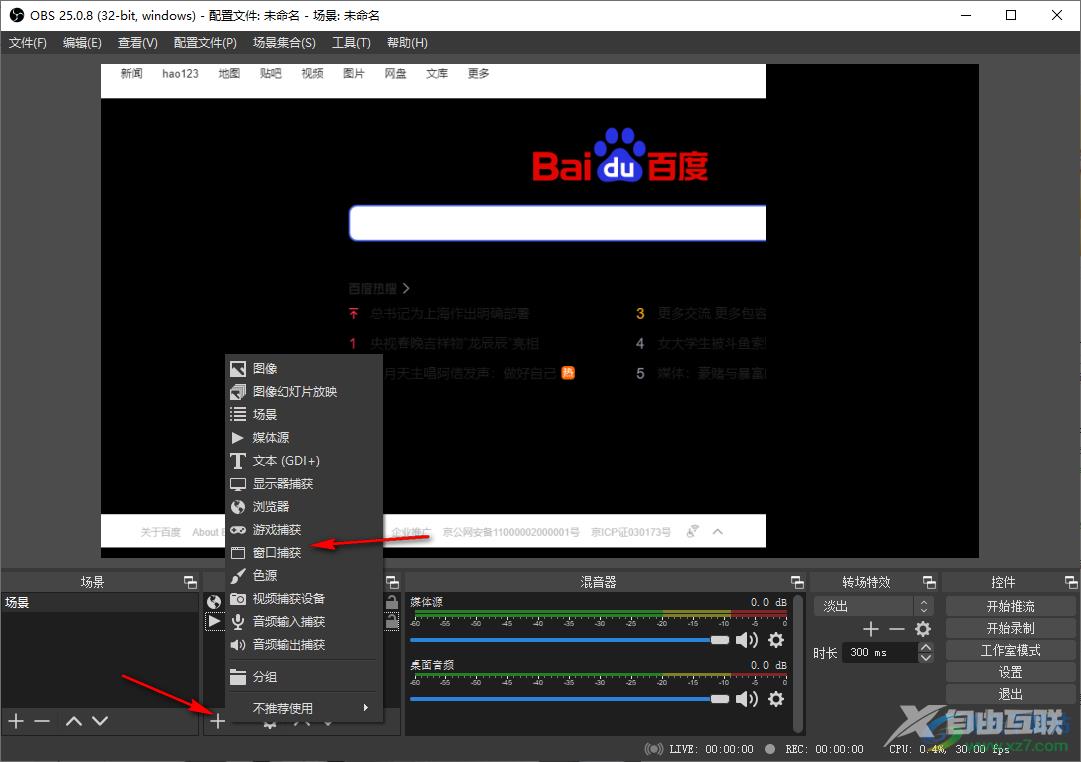
2.这时候,在打开的窗口中,点击【确定】按钮。
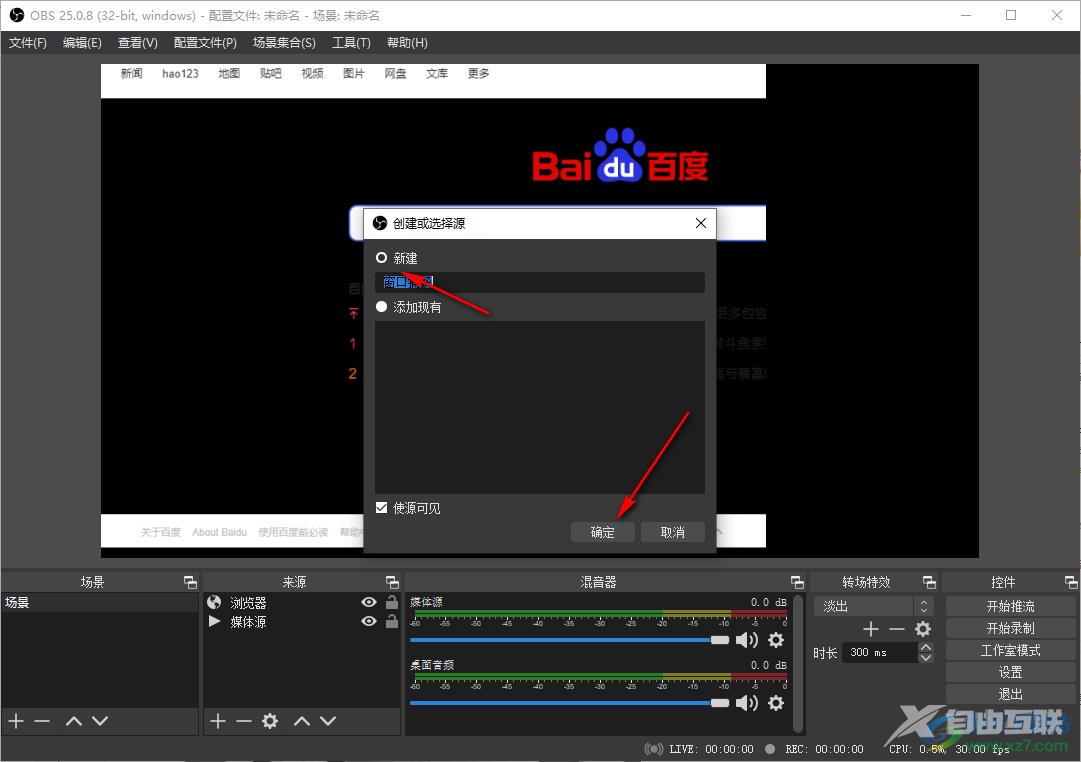
3.随后即可在打开的窗口中,将【窗口】的下拉列表进行点击打开,就可以选择自己喜欢的窗口进行录制了,点击确定按钮。
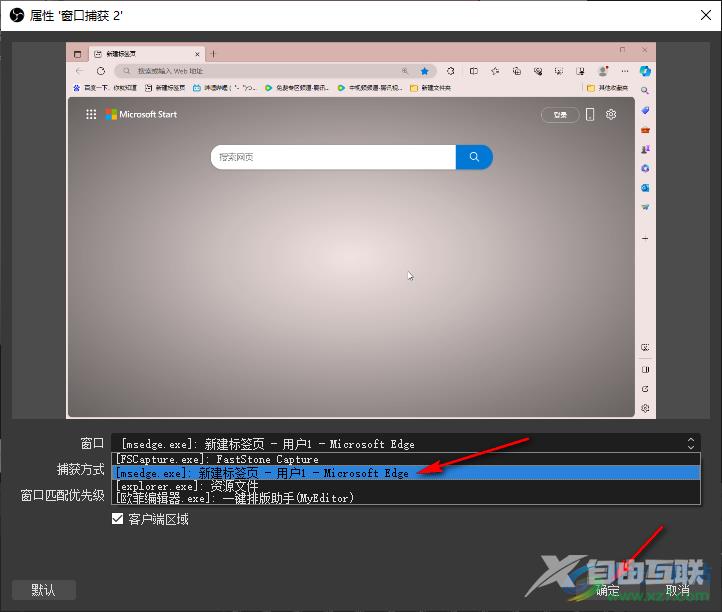
4.想要添加更多的窗口就可以按照以上步骤进行添加即可,如图所示。
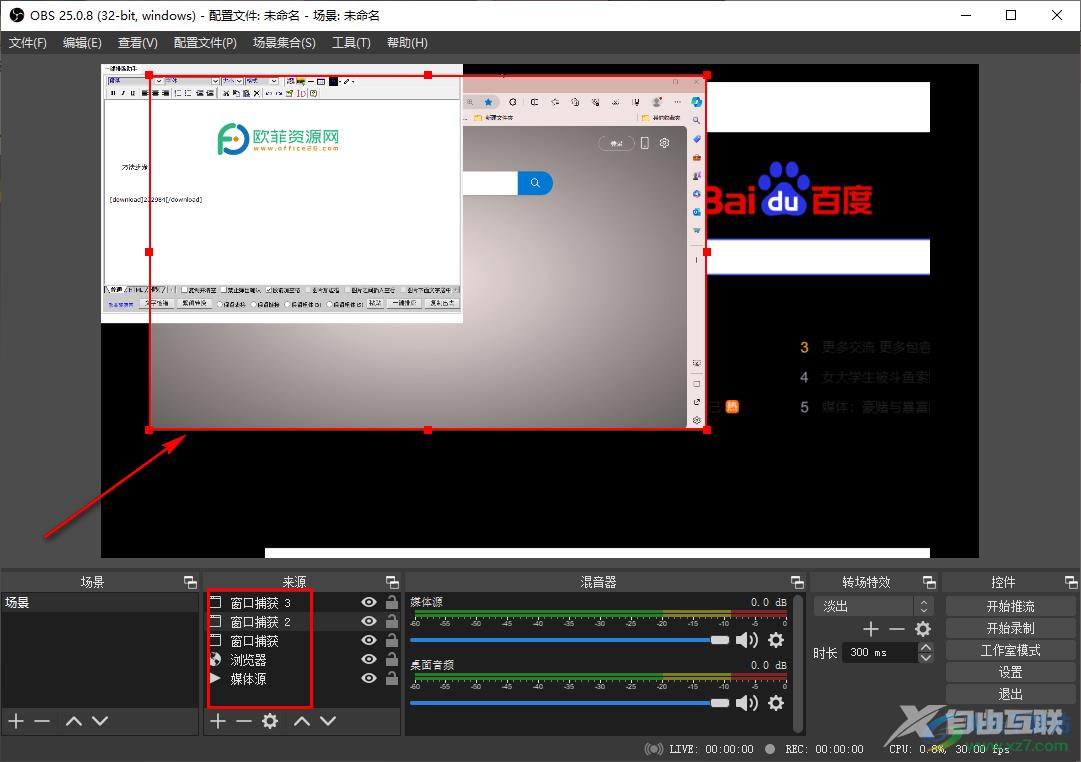
5.如果你想要屏蔽其中的某些窗口,那么就可以点击来源窗口中对应的眼睛图标即可隐藏起来。
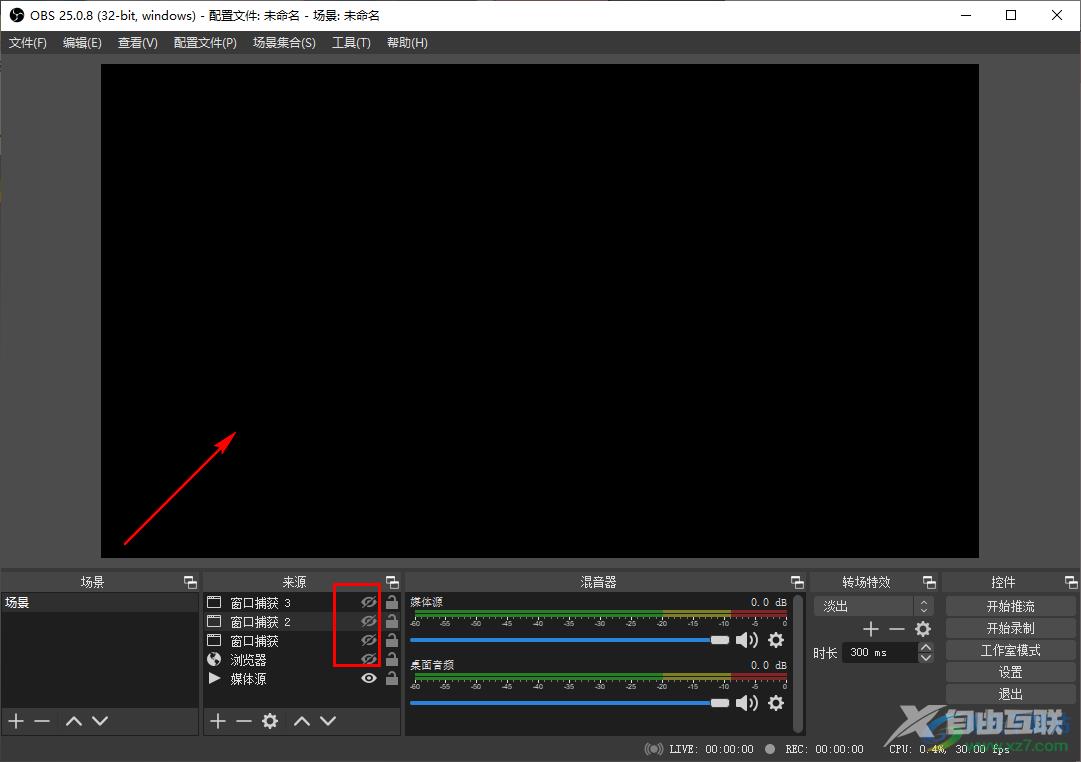
6.之后你可以在右侧的位置点击【开始录制】按钮进行录制即可,如图所示。
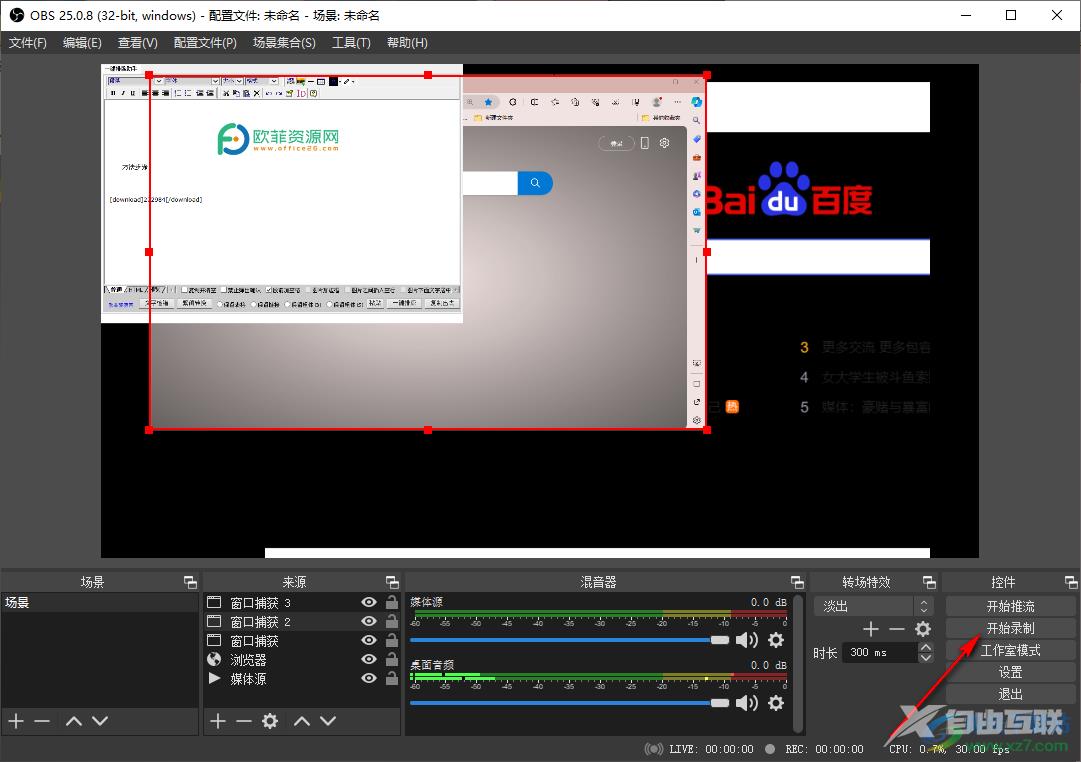
以上就是关于如何使用OBS Studio录制多个窗口的具体操作方法,如果你需要进行录制多个窗口,那么就可以按照以上几个简单的步骤来操作就好了,根据自己的需求来选择窗口进行录制即可,感兴趣的话可以操作试试。

obs studio电脑版
大小:66.77 MB版本:v26.1.1 官方版环境:WinAll
- 进入下载
